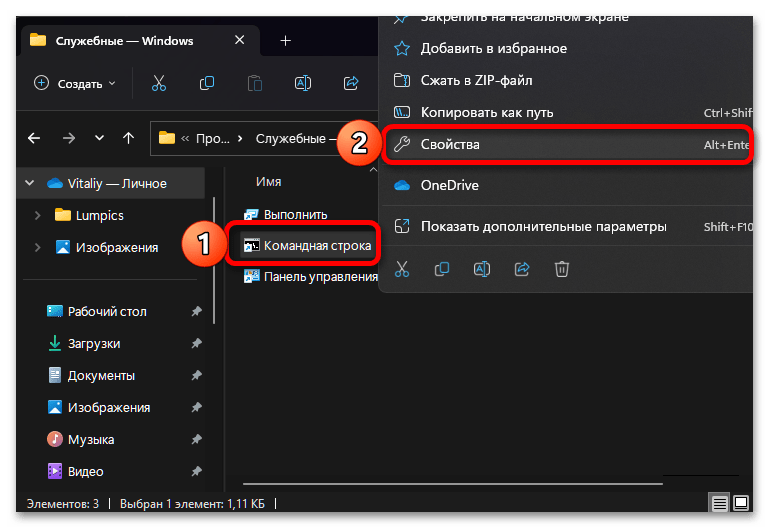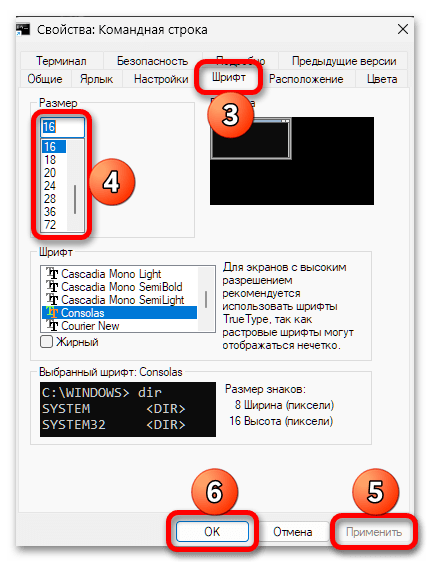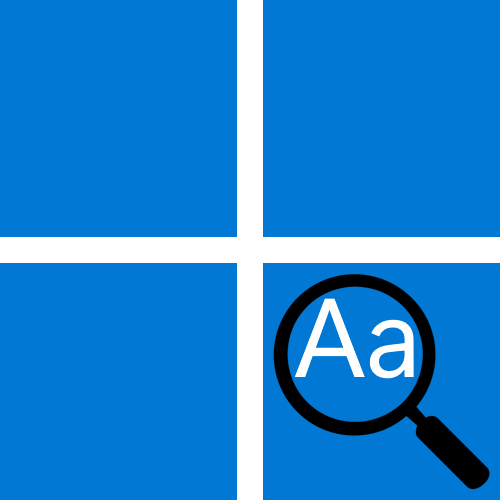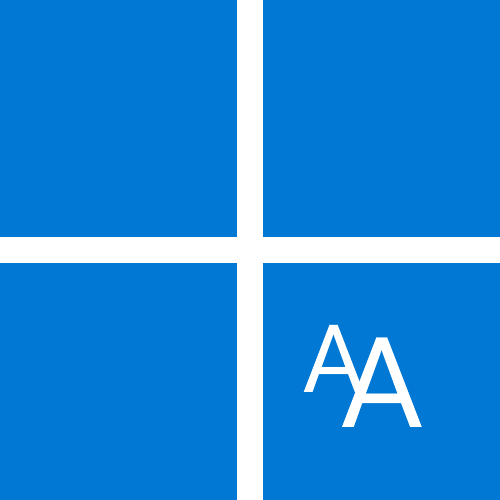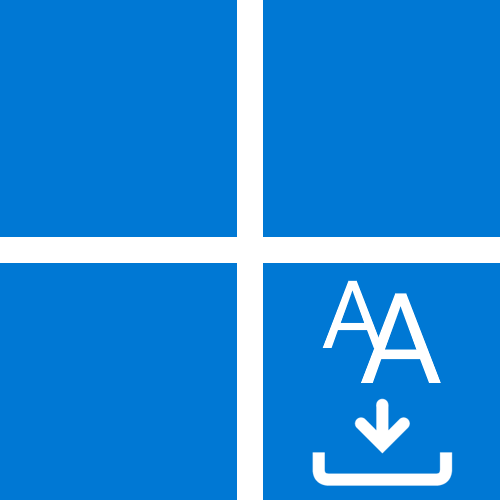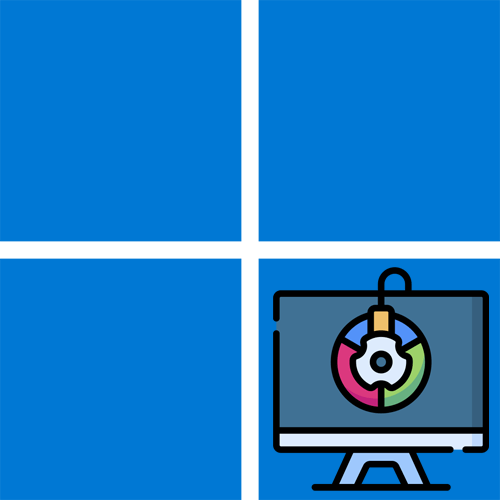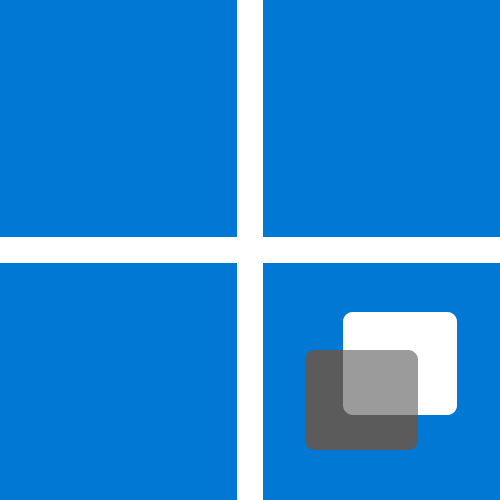Варіант 1: операційна система
Для того щоб збільшити шрифт і/або масштабувати інтерфейс всієї ОС Windows 11, необхідно звернутися до її параметрам.
- За допомогою комбінації клавіш «Win+I» або закріпленого в меню «Пуск» ярлика викличте »параметри" .
- Перебуваючи в відкрилася за замовчуванням вкладці «Система» , перейдіть до розділу " Дисплей» .
- Якщо вами використовується більше одного монітора, перш за все виберіть той, розмір шрифту і/або масштабування для якого потрібно змінити.
- Прокрутіть вікно налаштувань трохи нижче та розгорніть підрозділ " Масштаб» .
- Далі перейдіть до блоку " Розмір тексту» .
- Переведіть відповідальний за розмір тексту повзунок вправо, щоб збільшити шрифт.
- Орієнтуючись на приклад в області попереднього перегляду, оцініть результат внесених змін, після чого клікніть " застосувати» для їх збереження.
- Шрифт буде збільшений у всій операційній системі і використовуваних в ній програмах,
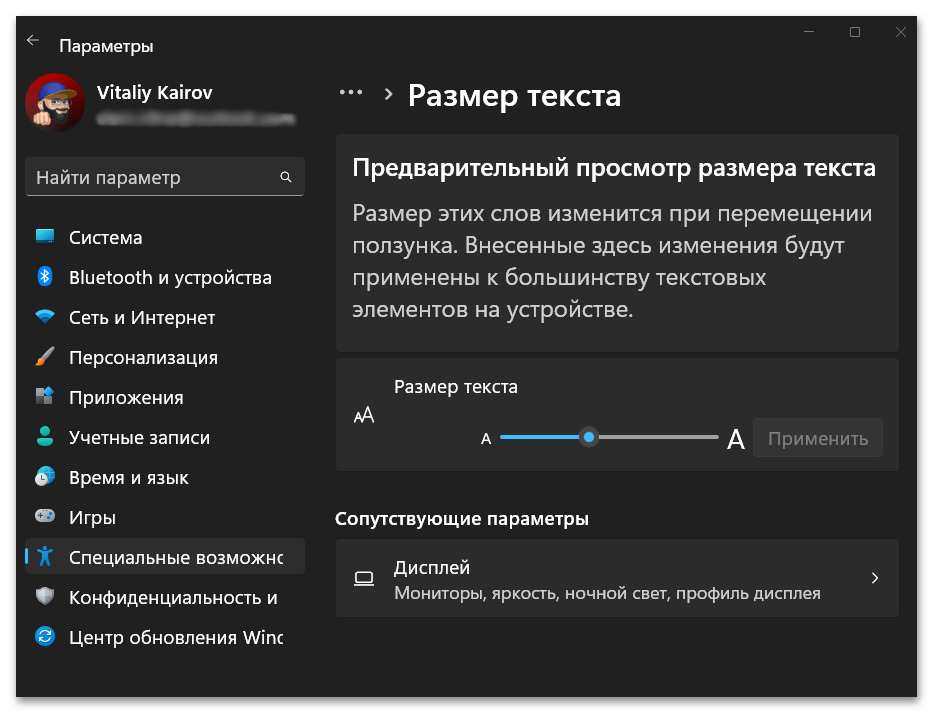
У чому ви можете переконатися особисто,
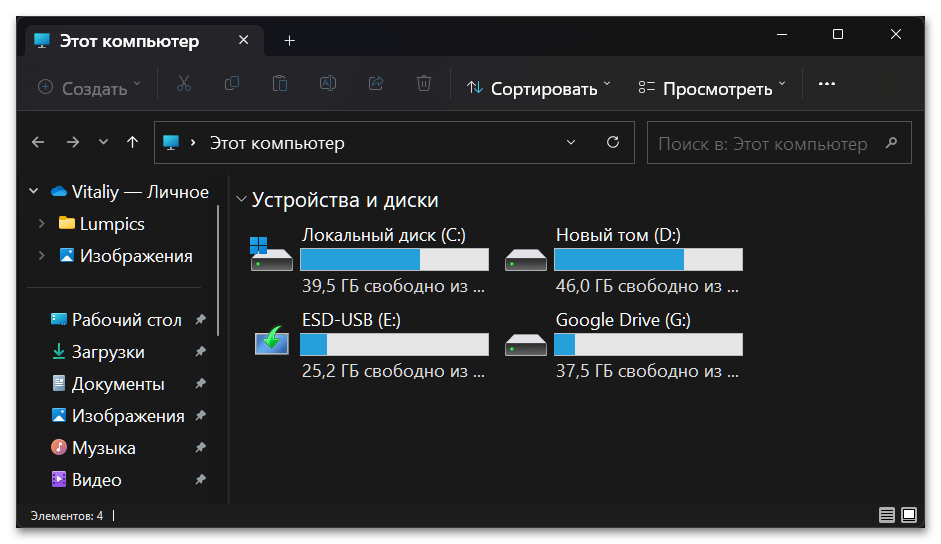
Відкривши будь-яке довільне вікно.
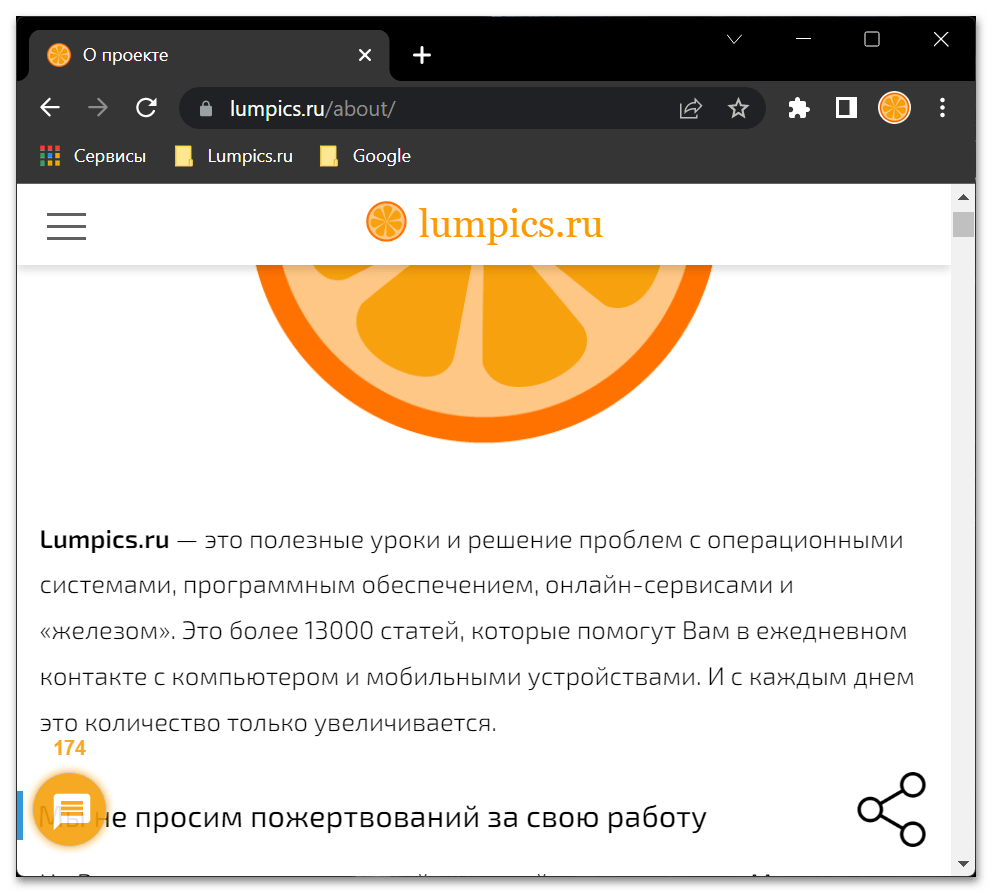
Примітка: якщо буде потрібно відновити стандартний розмір шрифту, переведіть відповідальний за дане значення бігунок в його початкове положення і підтвердіть дану дію.
- Незважаючи на те що збільшення шрифту і так тягне за собою деяке збільшення елементів інтерфейсу, останні можна масштабувати як окремо від тексту, так і на додаток до нього. Для цього:
- Повторіть дії з трьох перших пунктів поточної інструкції;
- Розгорніть випадаючий список у підрозділі " Масштаб» і виберіть у ньому значення «125%» або більше, якщо такий доступний;
- Якщо ж потрібно задати відмінне від доступних за замовчуванням значення, розгорніть підрозділ " Масштаб»
,
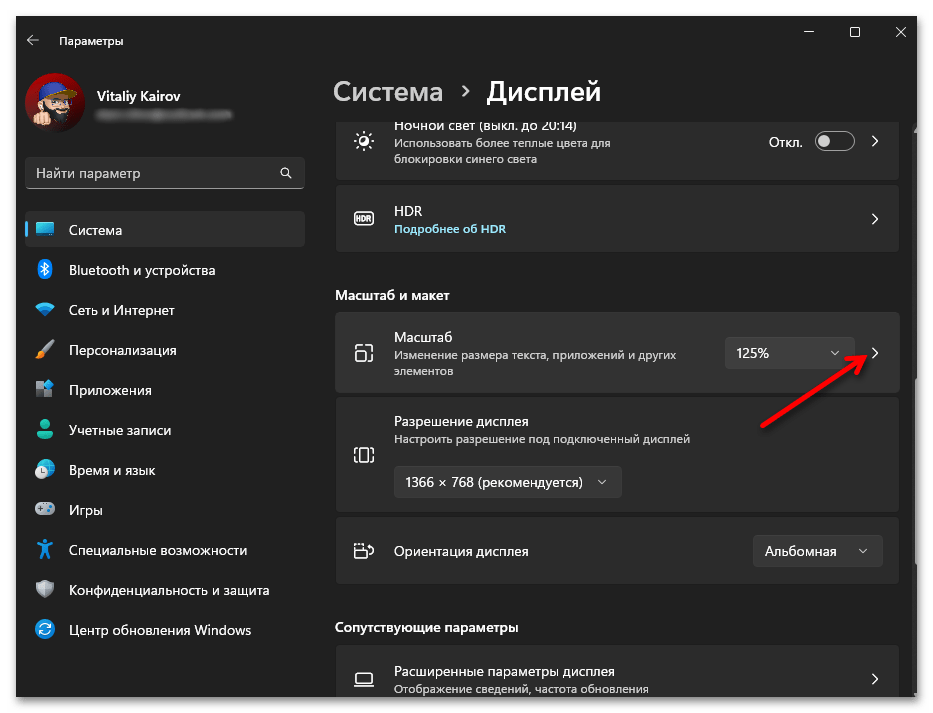
Введіть бажані відсотки (від 100% до 500%),
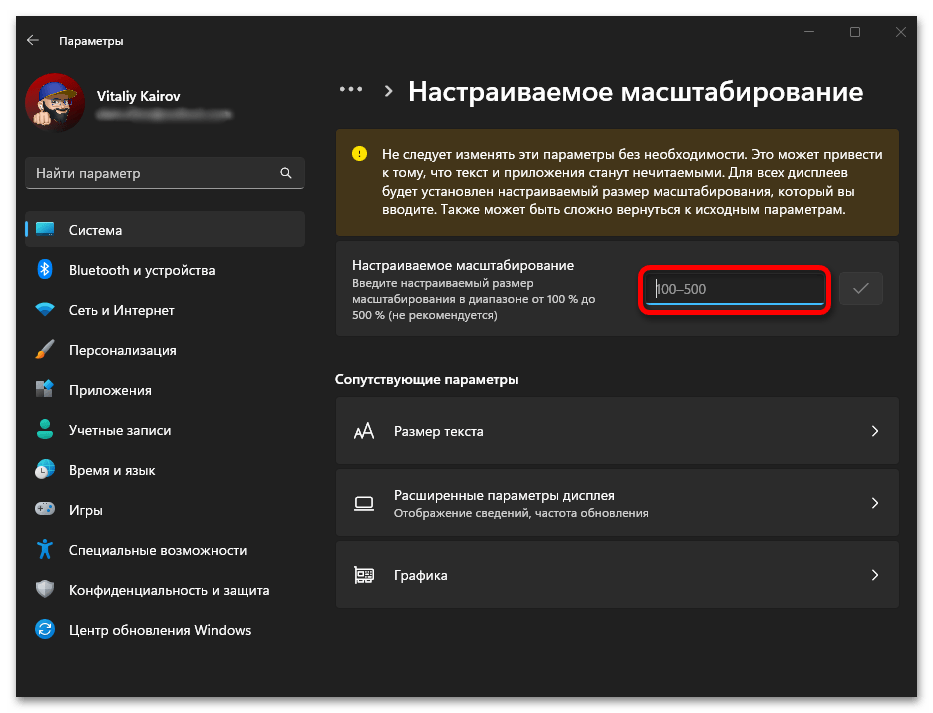
Після чого клікніть на кнопку із зображенням галочки;
- Для збереження внесених змін буде потрібно»вийти"
з операційної системи, а потім увійти повторно, що вам і буде запропоновано зробити в Налаштуваннях.
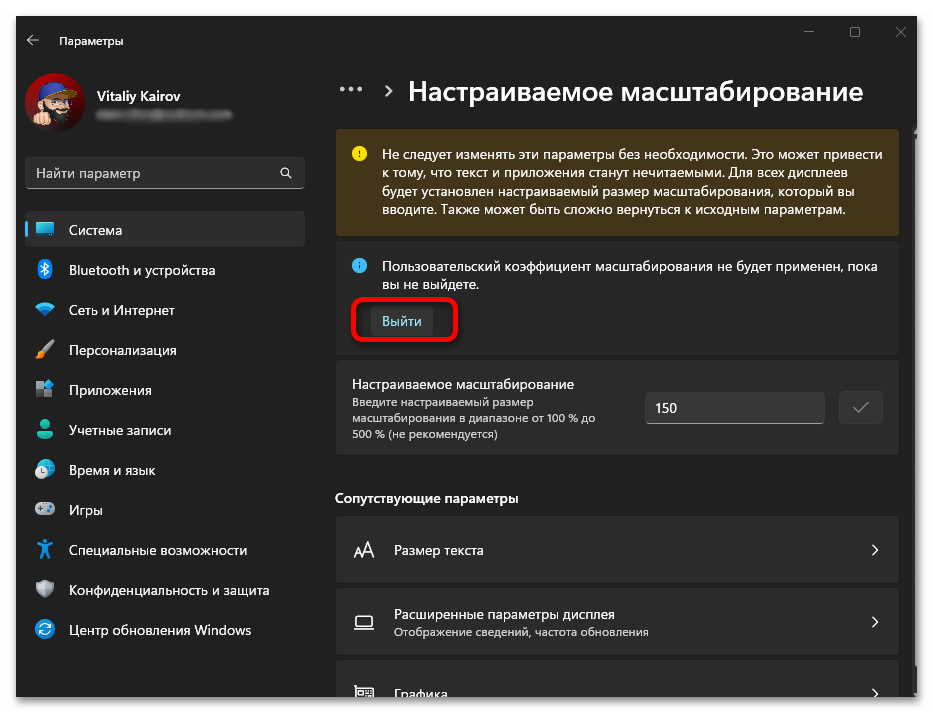
Виконане даними чином збільшення
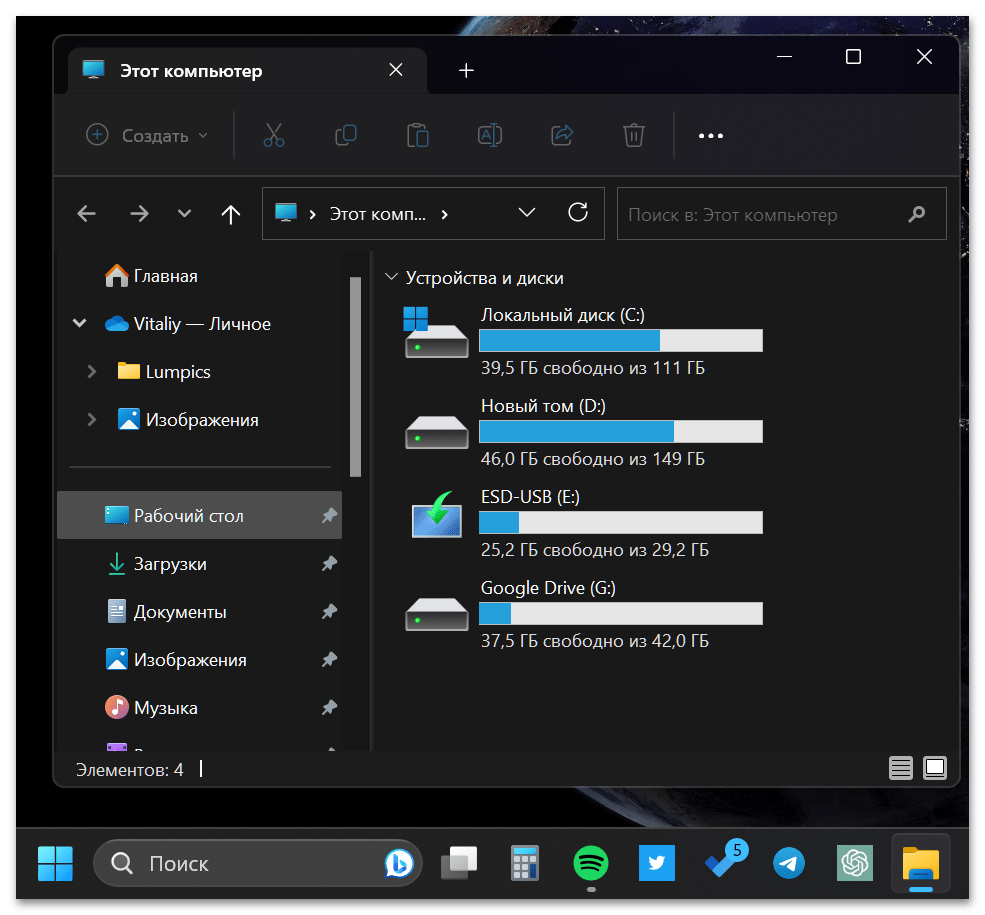
Також буде застосовано до всіх елементів операційної системи.
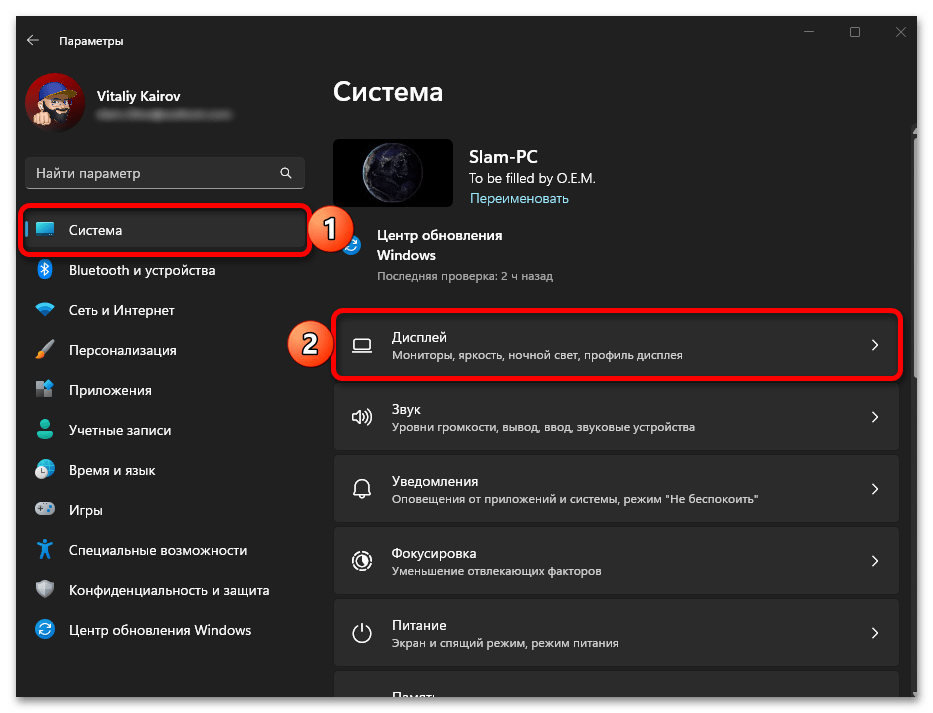
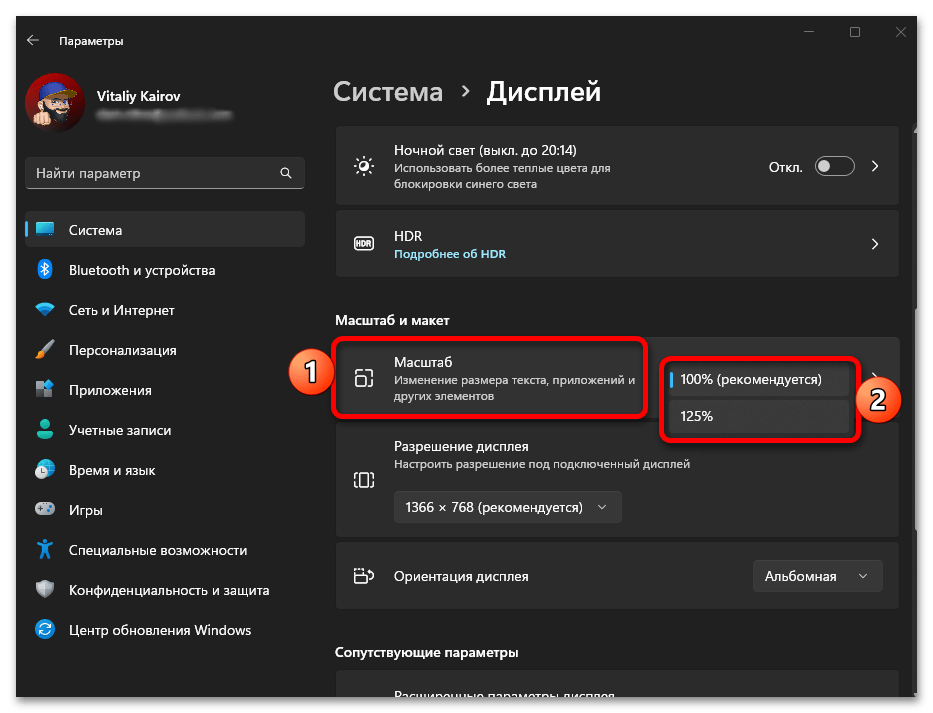
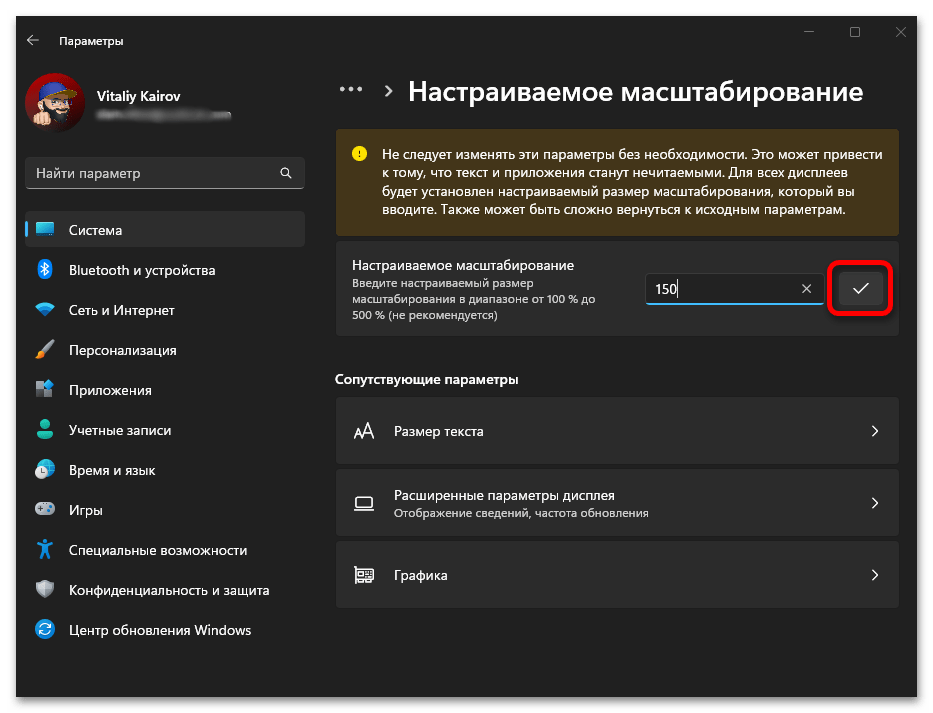
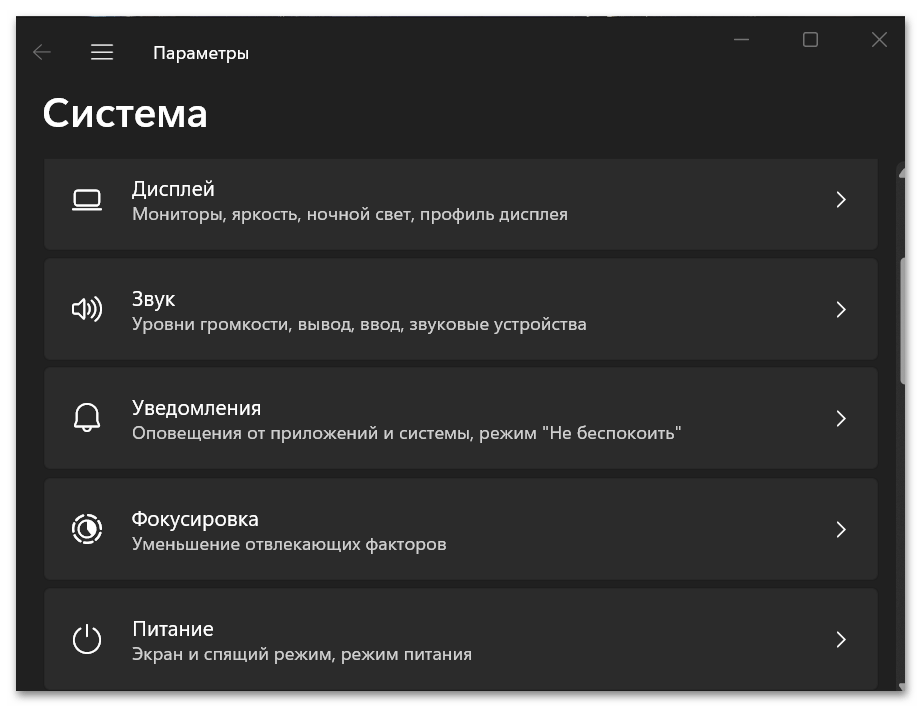
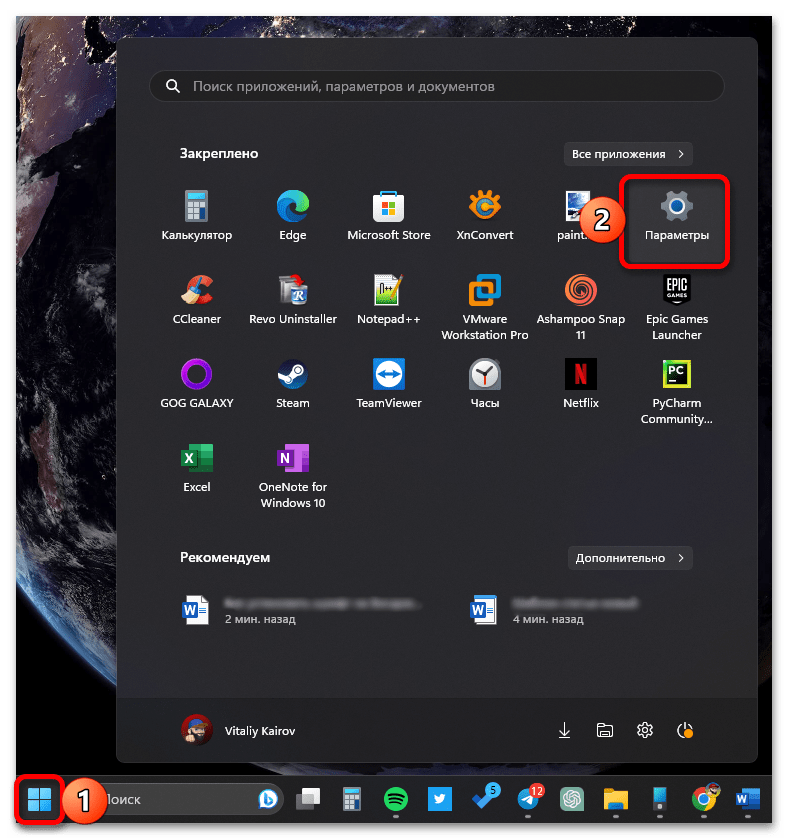
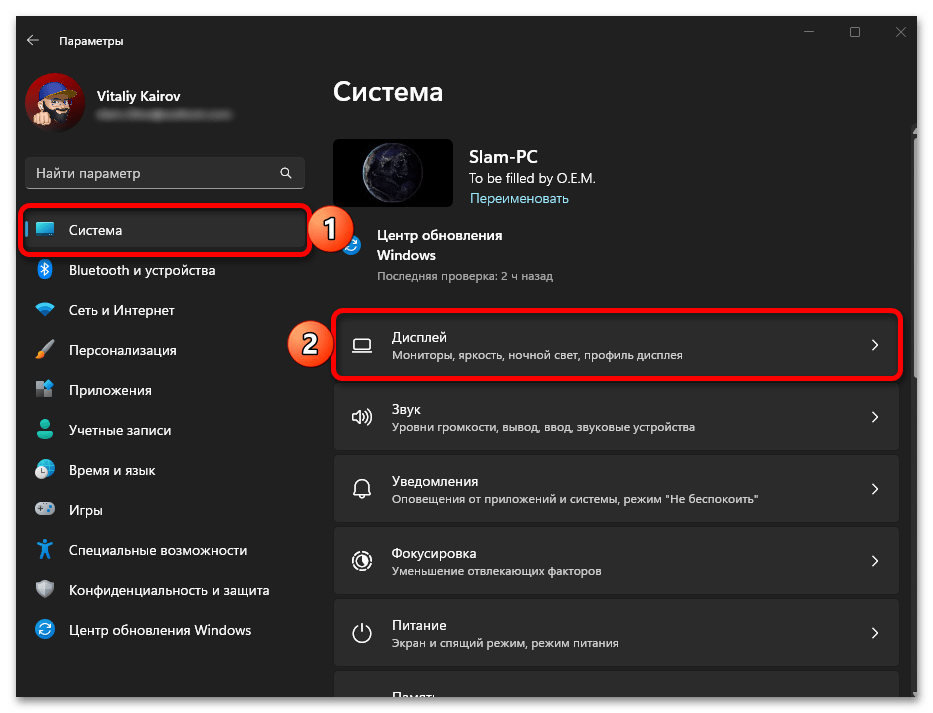
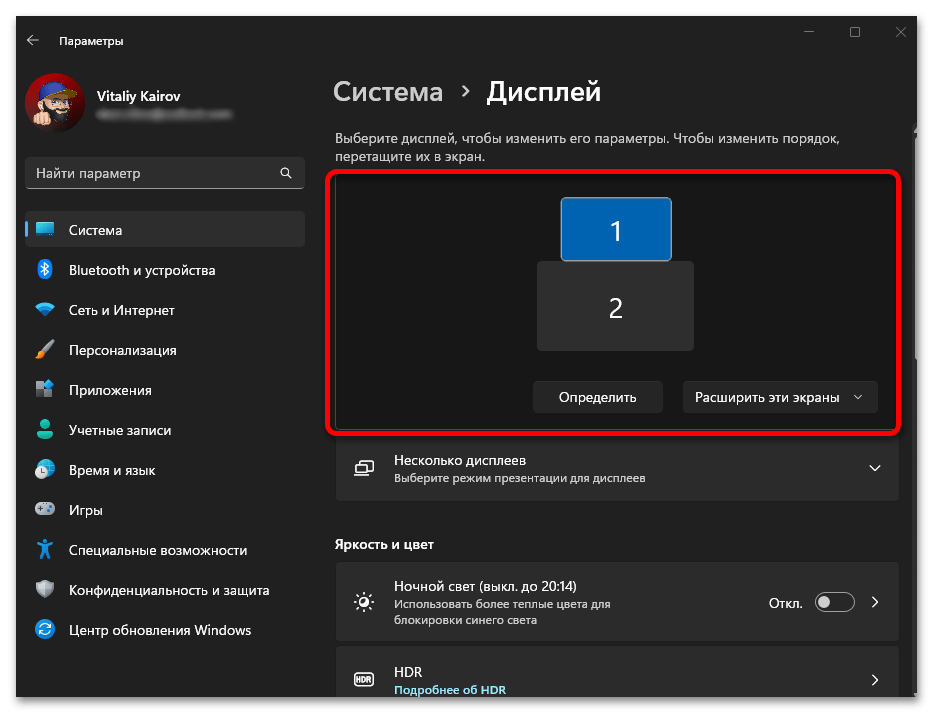
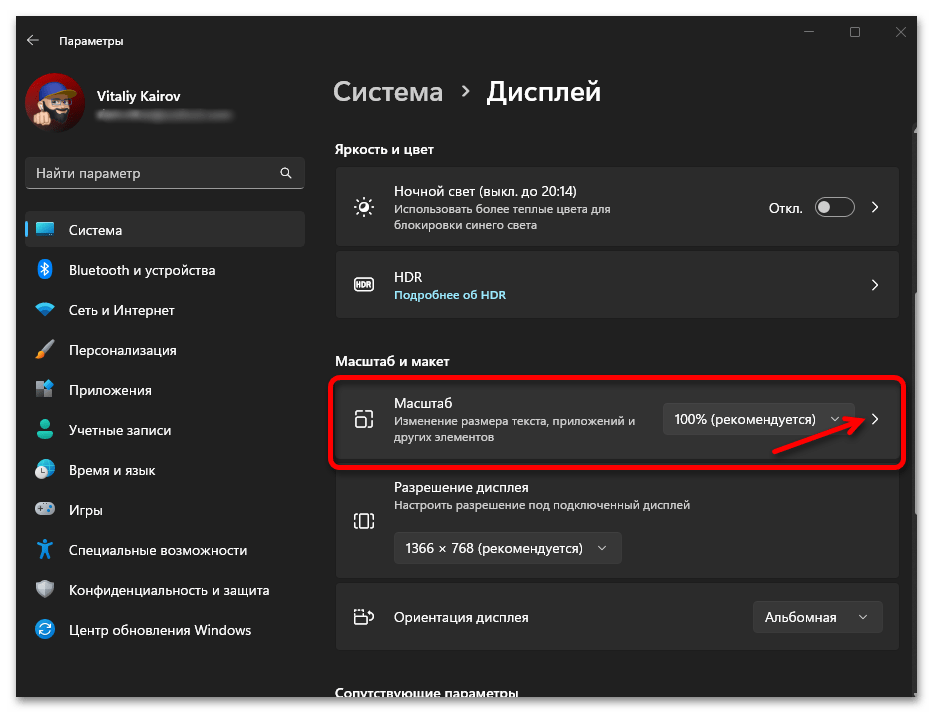
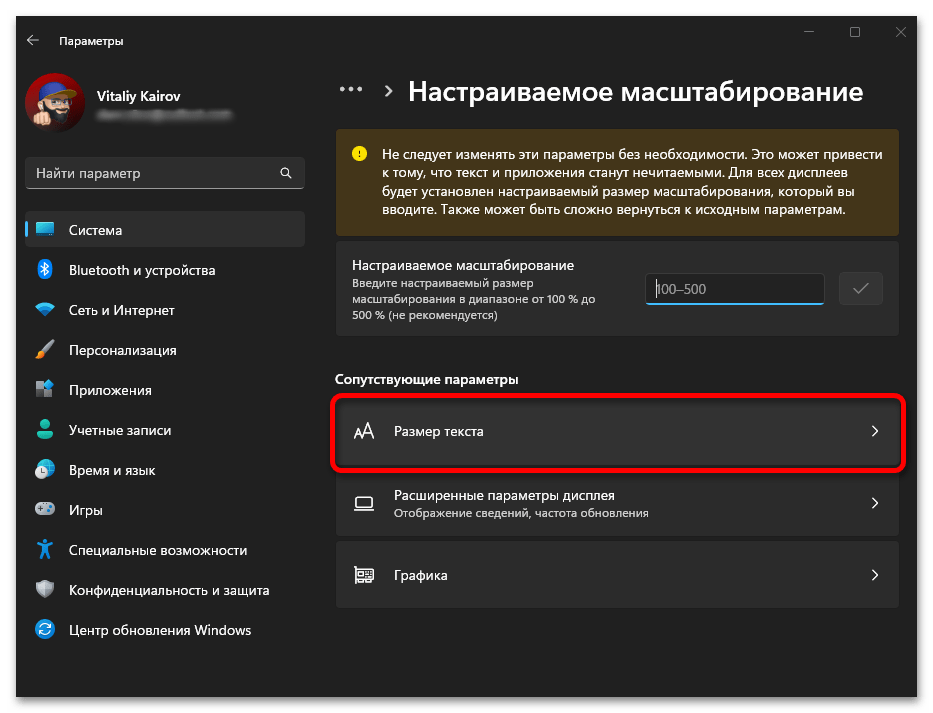
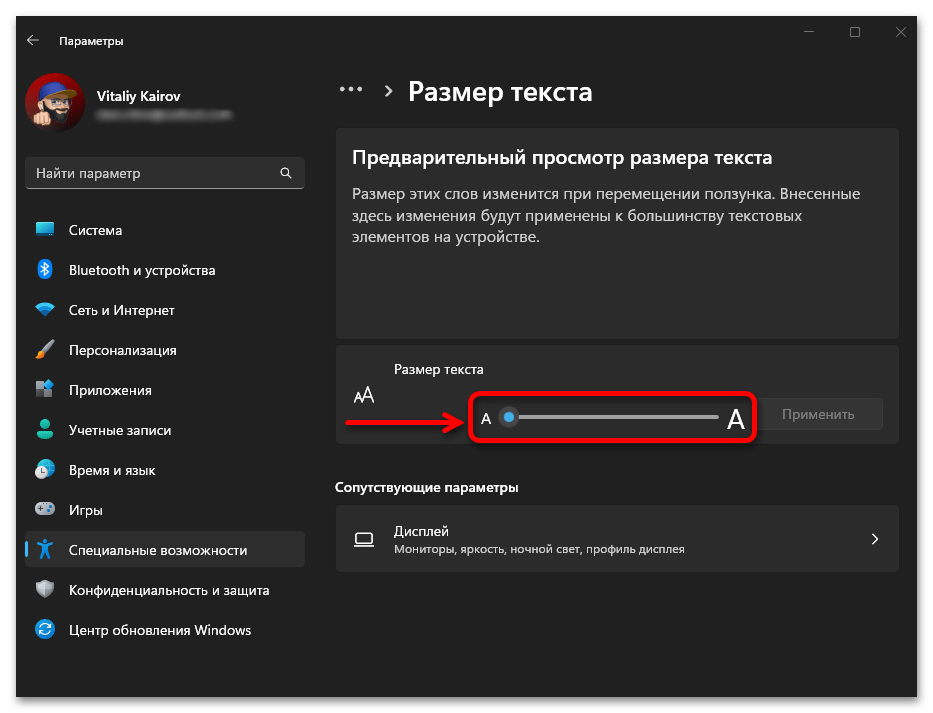
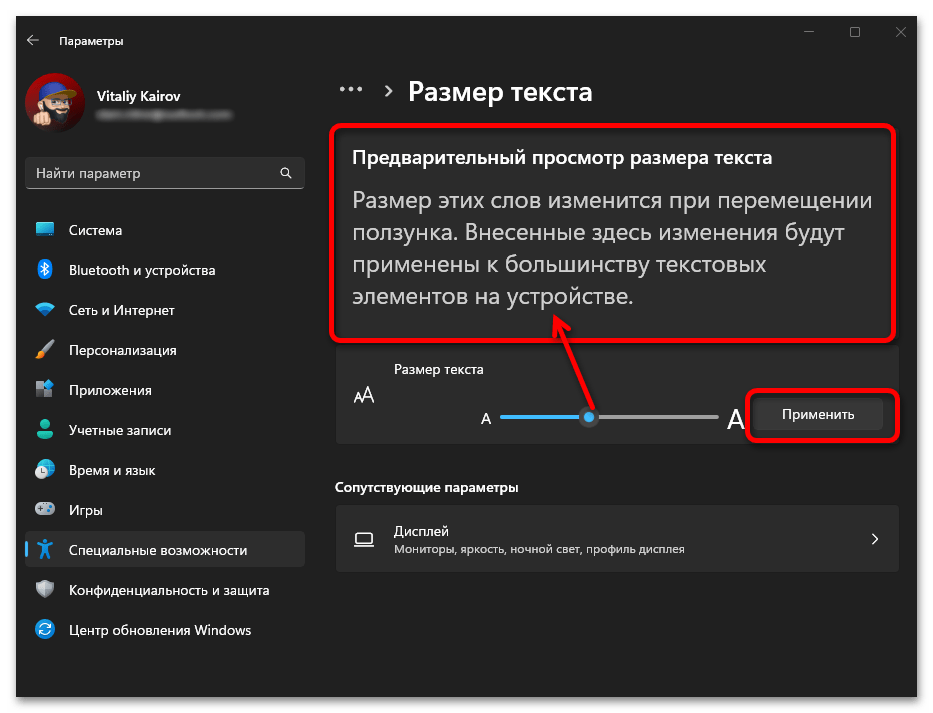
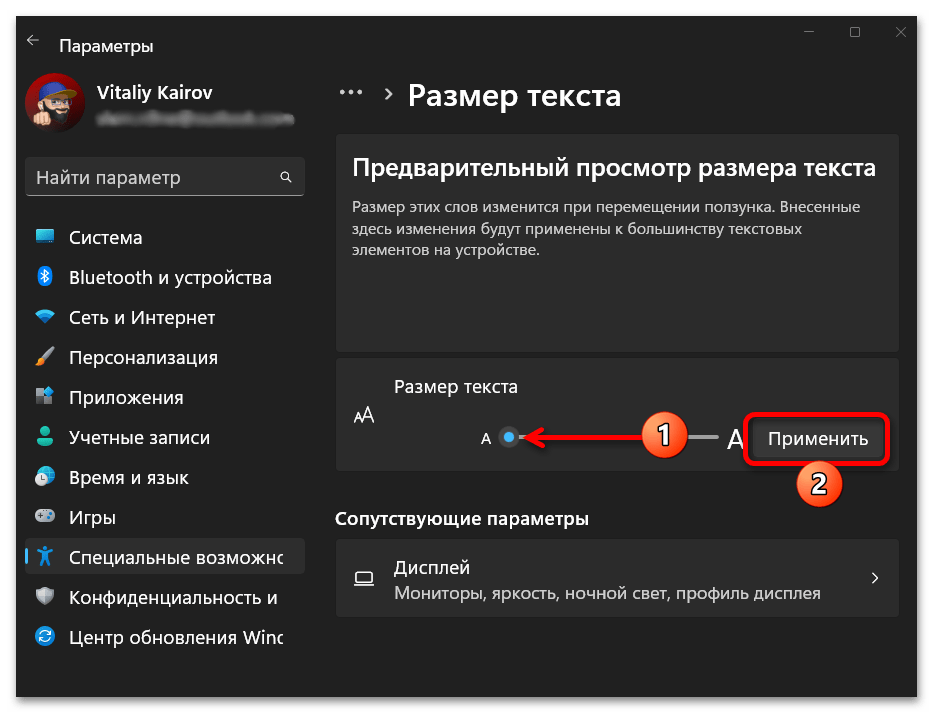
Якщо ж ви захочете відновити стандартний масштаб, в поле " спеціальне масштабування» введіть «100» , Натисніть на галочку,
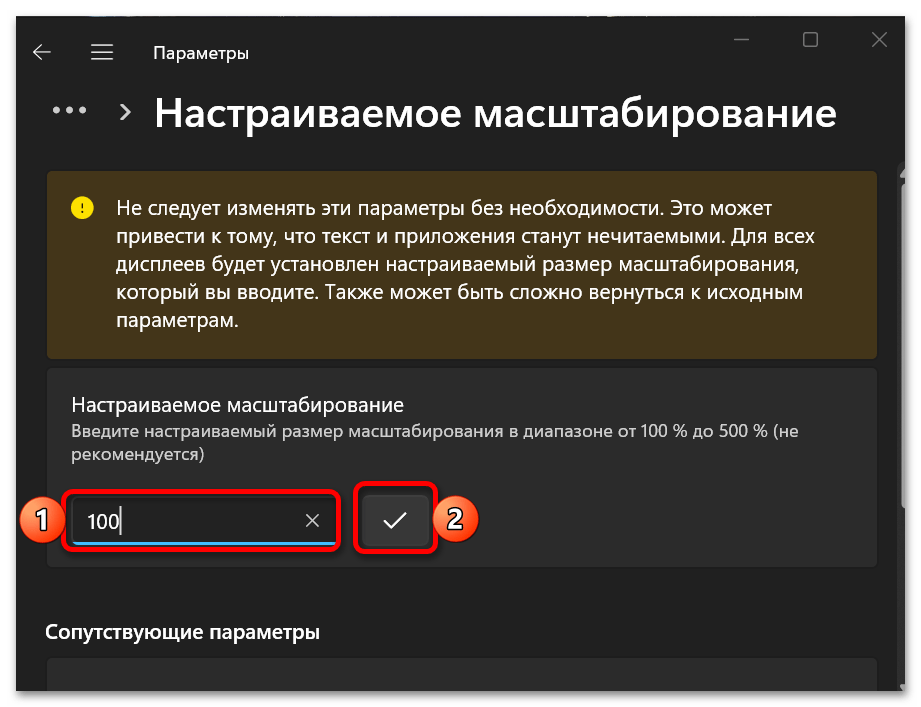
А потім вийдіть з ОС і увійдіть повторно.
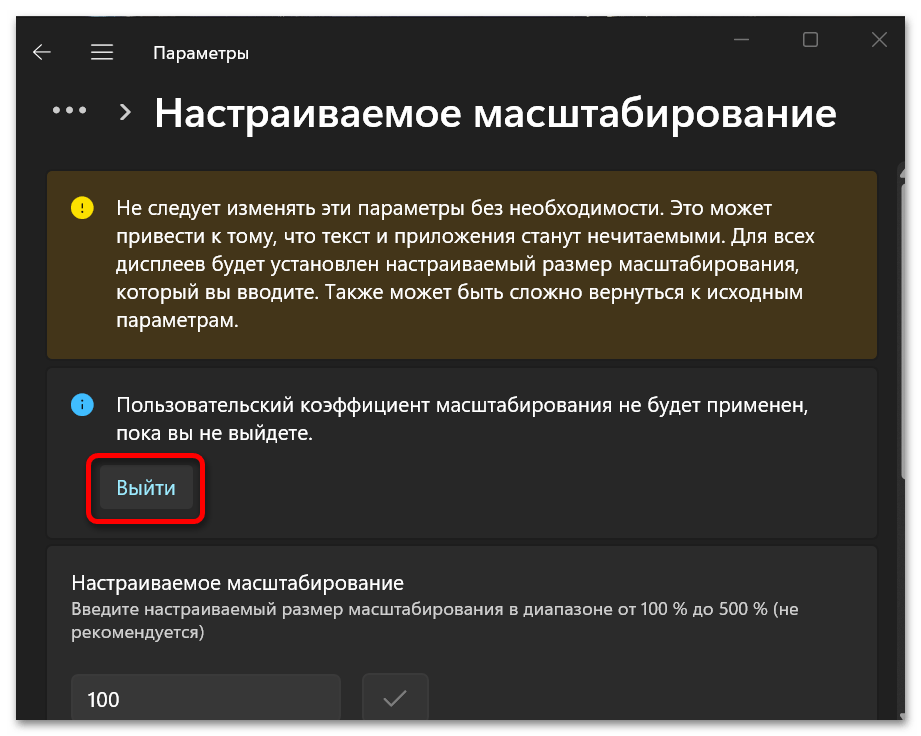
Читайте також: як поміняти шрифт в Віндовс 11
Варіант 2: окремі програми
У багатьох додатках також є можливість збільшення розміру шрифту, і далі ми розглянемо кілька таких прикладів.
Браузер
Незважаючи на те що нами використовується
Google Chrome
, запропоновану нижче інструкцію цілком можна назвати універсальною для більшості подібного роду програм.
- Викличте меню браузера та перейдіть до»Налаштування" .
- Відкрийте розділ «зовнішній вигляд» .
- Розгорніть випадаючий список навпроти пункту " Розмір шрифту»
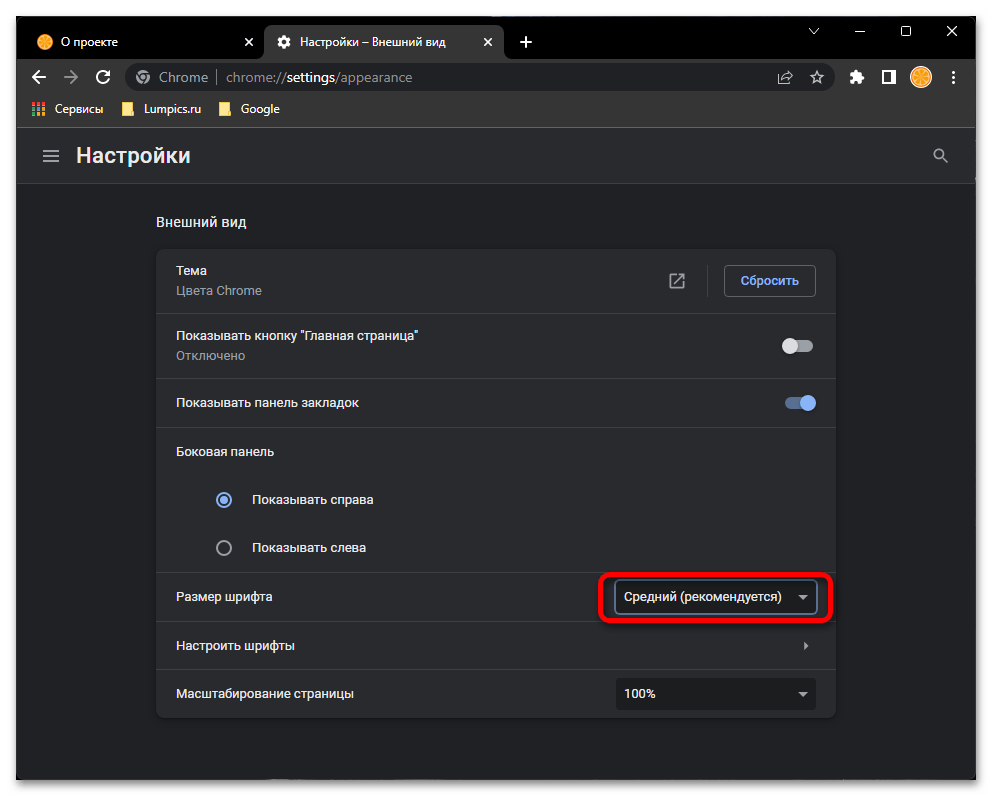
І виберіть значення, яке перевищує встановлене за замовчуванням (у випадку з Chrome це " великий» і " дуже великий» ).
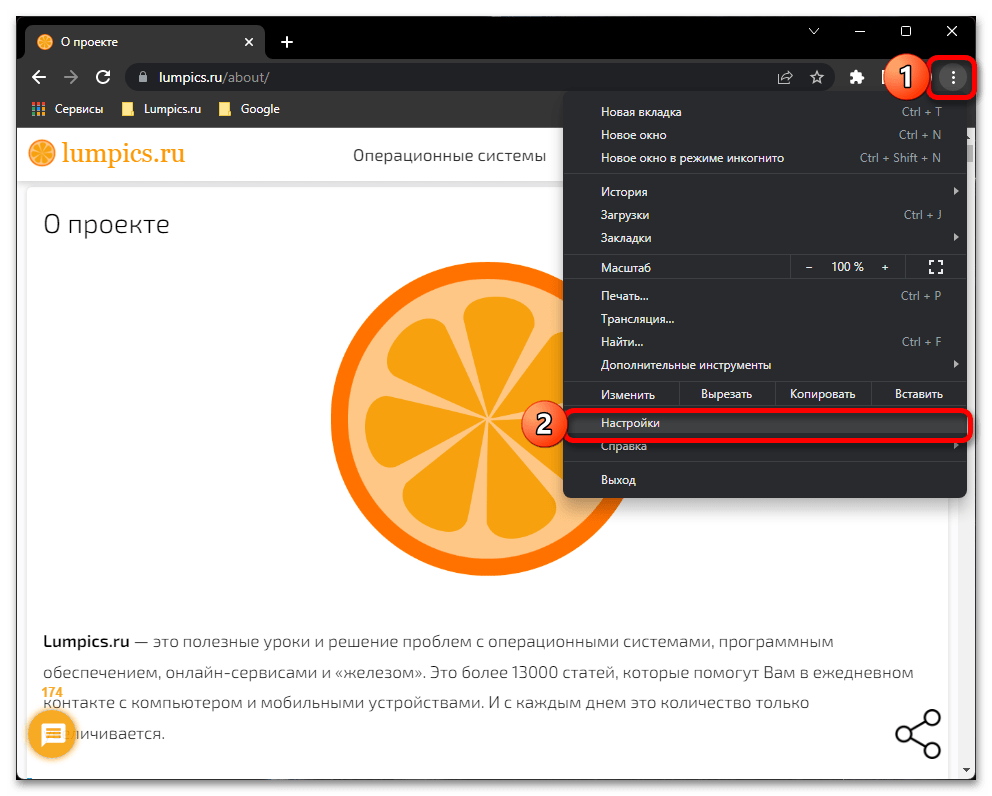
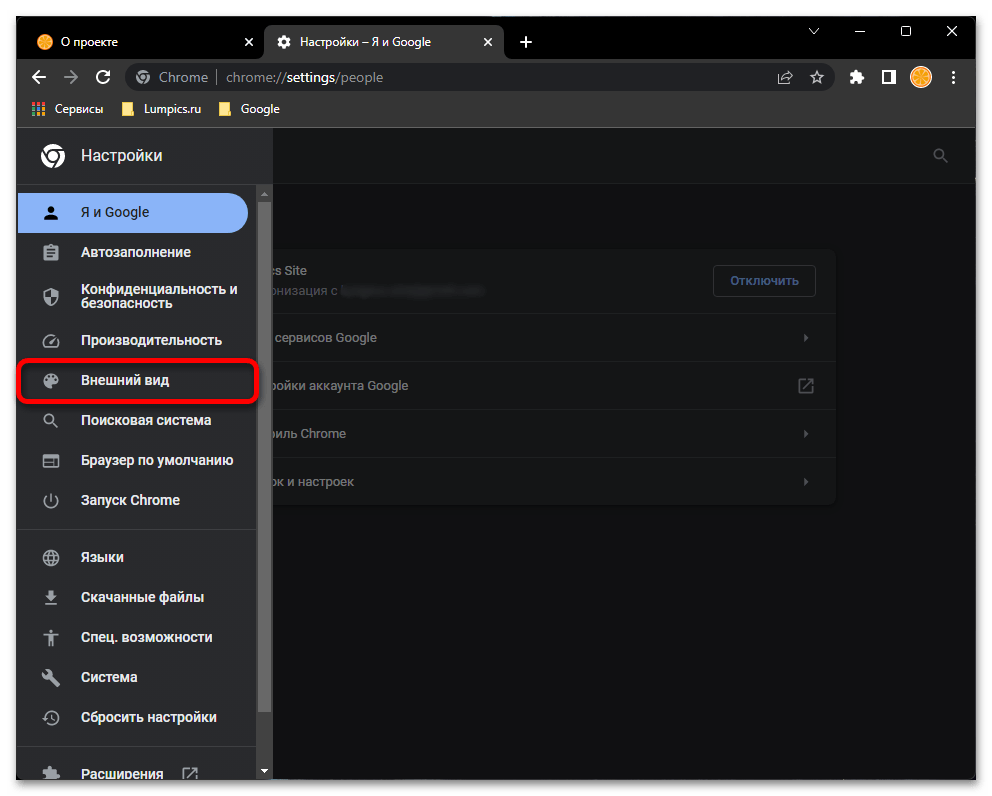
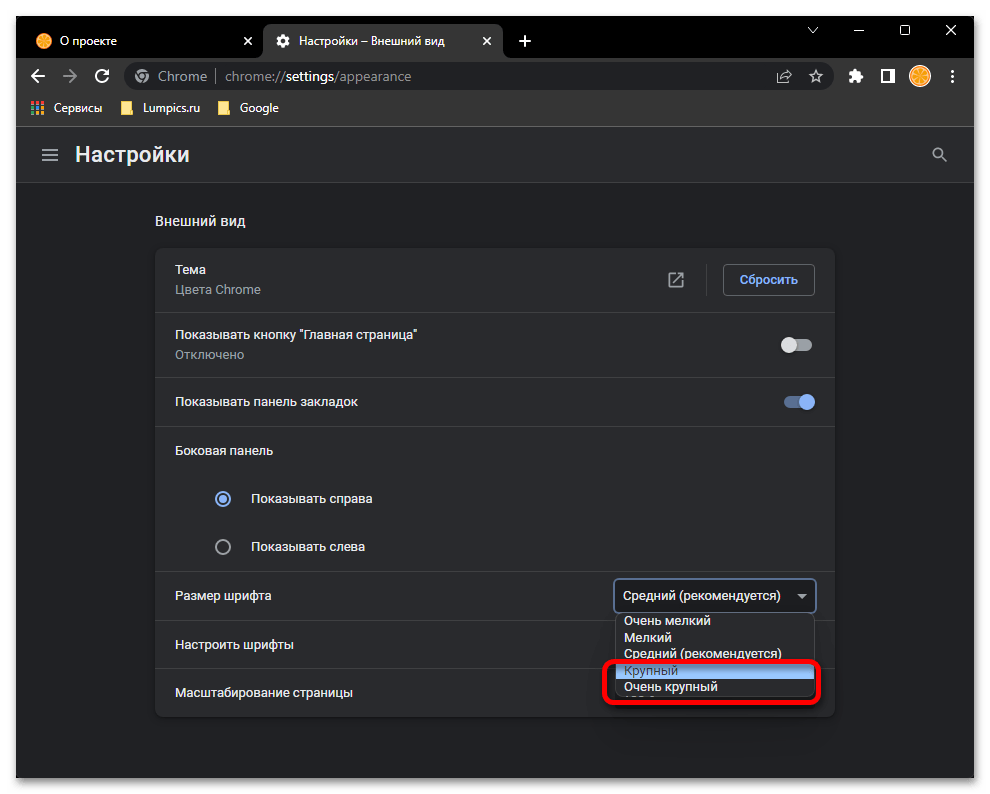
Крім розміру шрифту, ви також можете збільшити і стандартне масштабування сторінки, про що ми раніше розповідали в окремій статті.
Детальніше: як збільшити сторінку в браузері
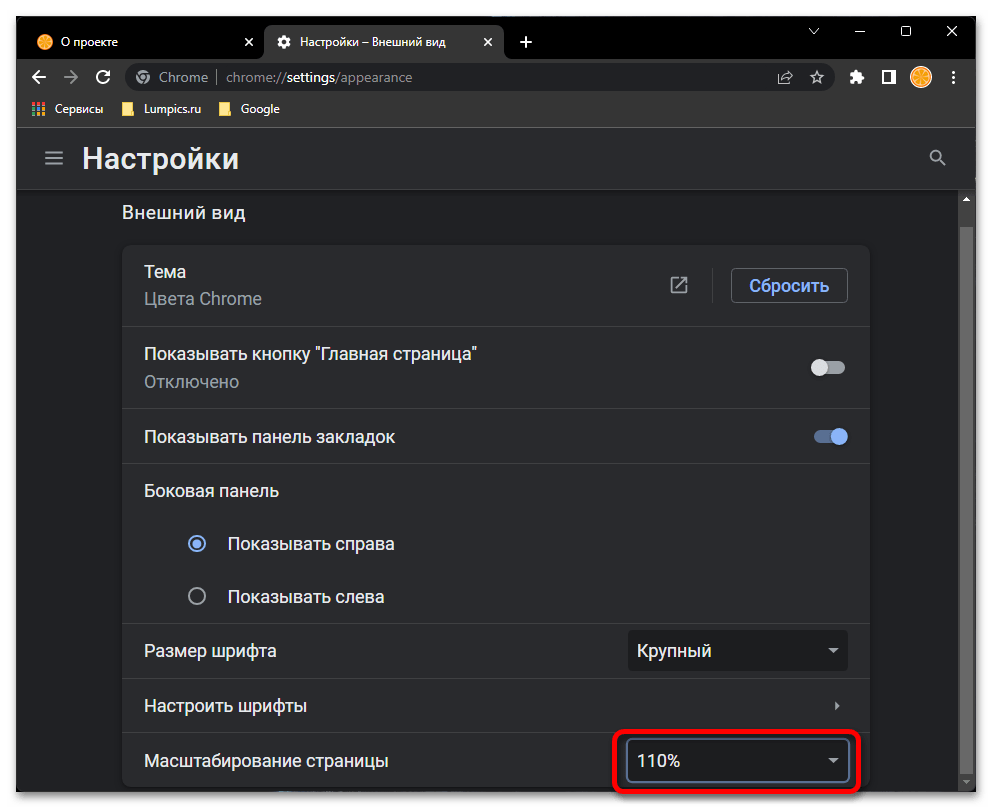
Месенджер
Далі нами розглядається
Telegram
, а у випадку з іншими подібними додатками потрібно діяти за аналогією.
- Викличте меню месенджера.
- Перейдіть до»Налаштування" .
- Пересуньте вправо повзунок під рядком " Масштаб за замовчуванням» , зробивши його таким чином більше 100%.
- Погодьтеся " перезапустити» додаток.
- Ознайомтеся з результатом внесених змін – шрифт стане більше.

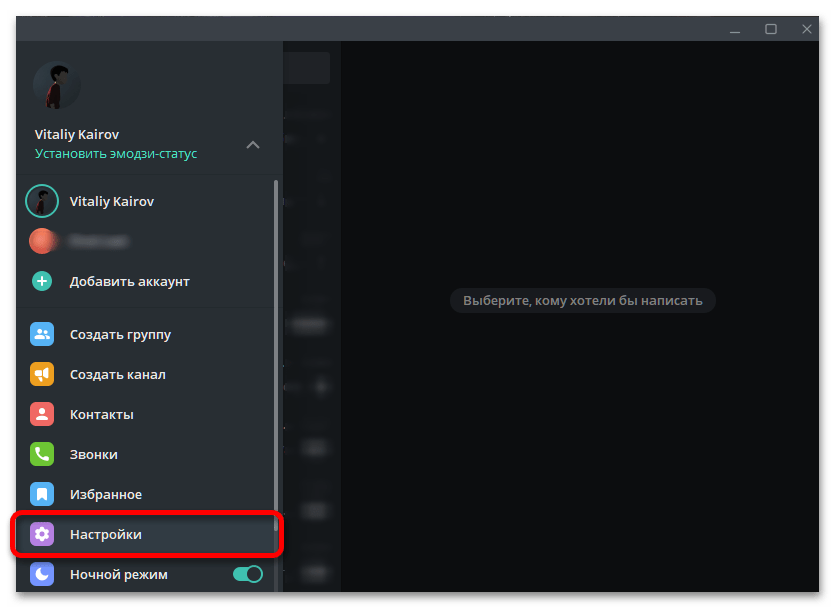
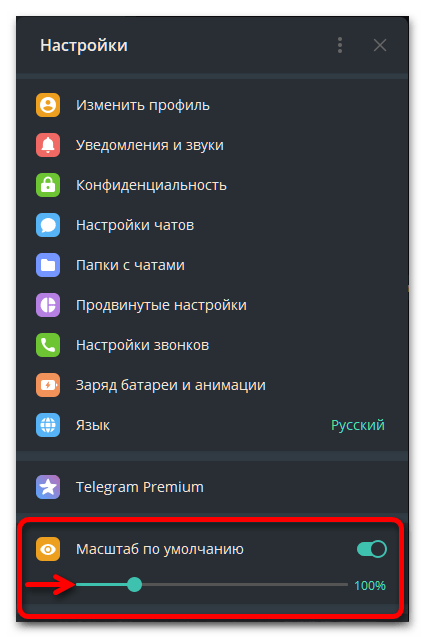
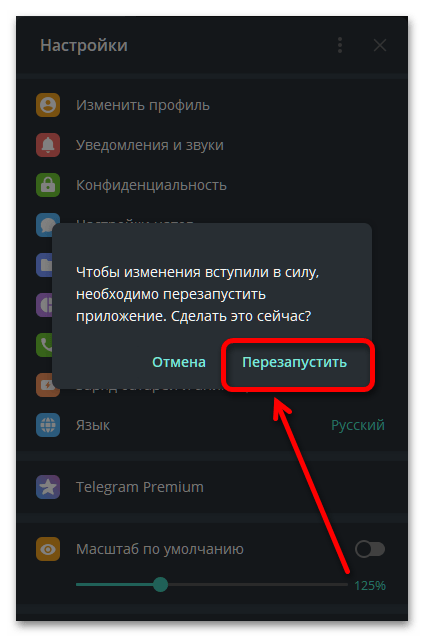
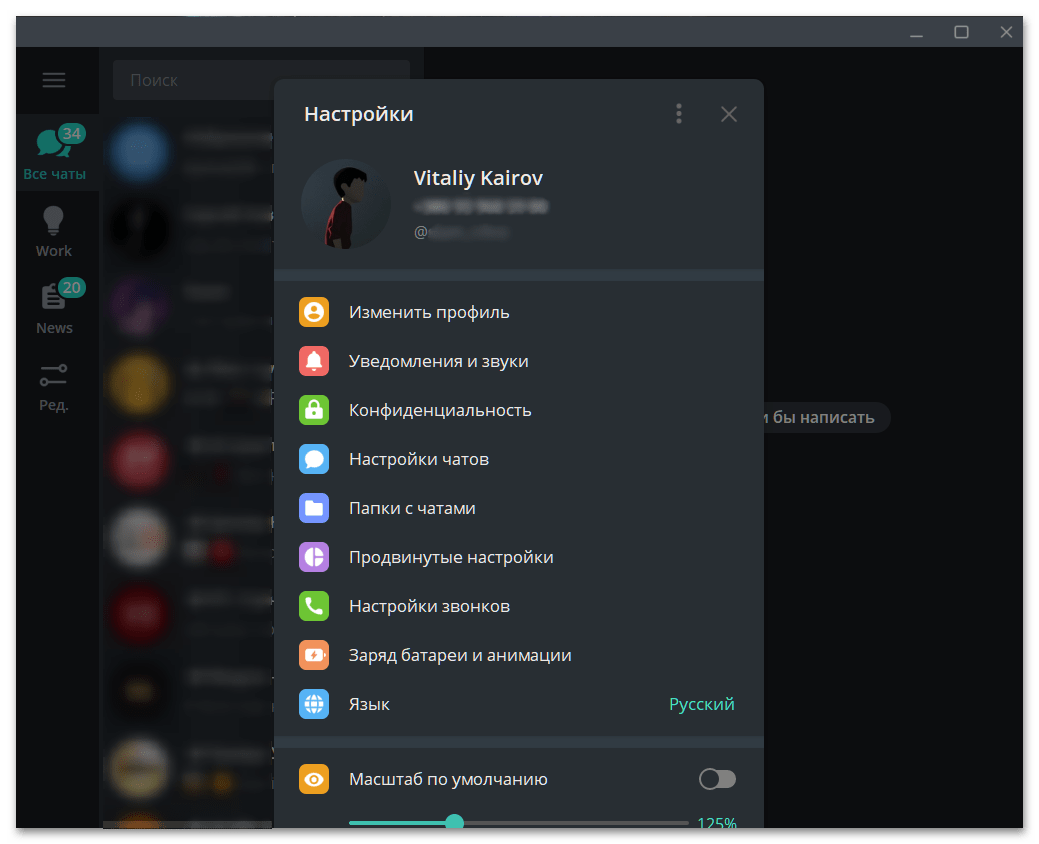
Читайте також: як збільшити шрифт в Телеграм на Андроїд
Текстовий редактор
У більшості програм для роботи з документами, і
Microsoft Word
далеко не унікальний в даному плані продукт, можливість збільшення шрифту (для запису, а не інтерфейсу) передбачена на верхній панелі вкладки з основними робочими інструментами (засоби форматування). Крім списку з варіантами розміру, нерідко є і окрема кнопка, що дозволяє виконати покрокове збільшення тексту.
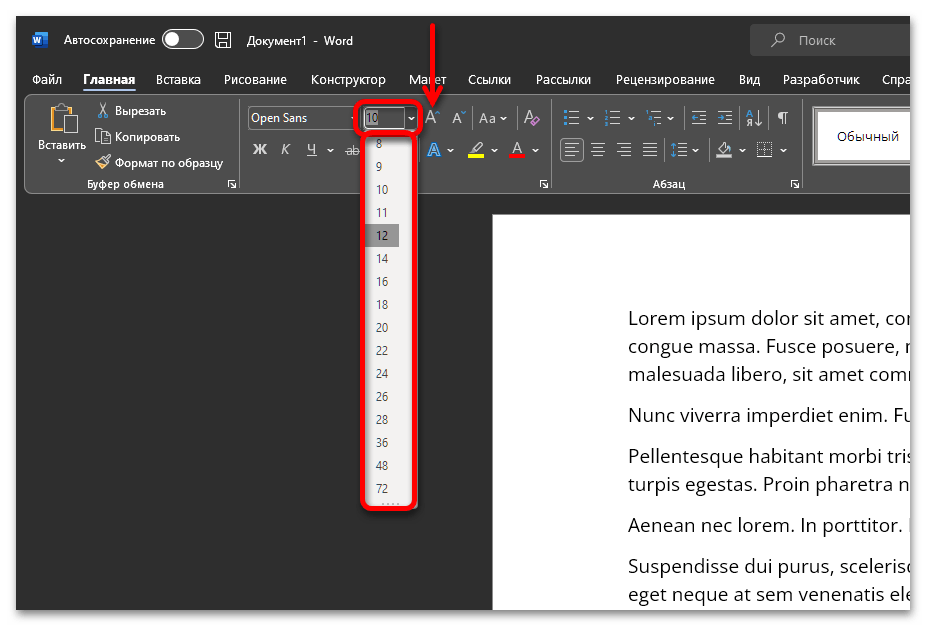
Читайте також: як змінити розмір шрифту в Microsoft Word
Консоль
Далеко не всі знають, що в системній консолі, будь то
" командний рядок»
,
«PowerShell»
або
«Термінал»
, також є можливість збільшення шрифту. Для цього достатньо затиснути клавішу
«Ctrl»
і прокрутити коліщатко мишки вперед.
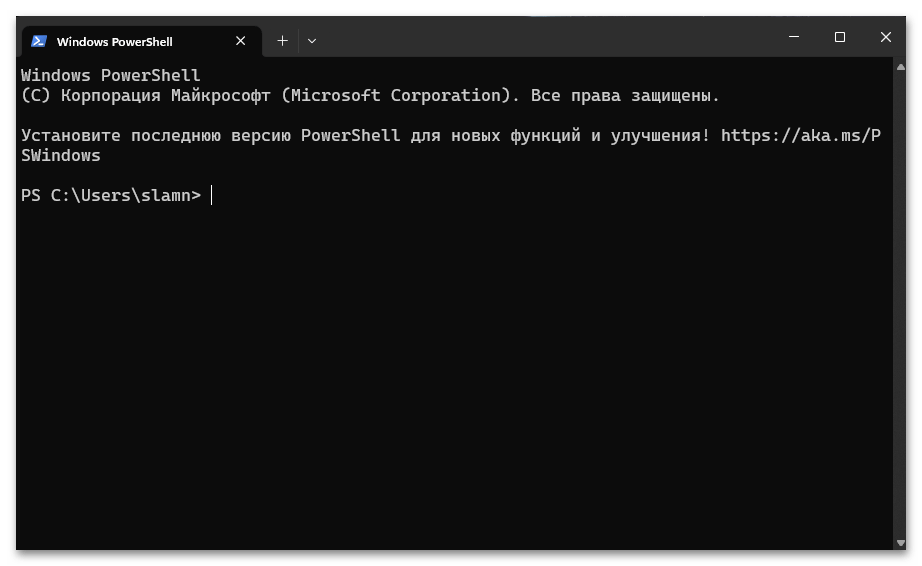
Читайте також: як відкрити «командний рядок» / «Термінал» в Віндовс 11
Якщо ж ви не хочете кожен раз виконувати дану дію, зробіть наступне:
- Використання»провідник"
, перейдіть до вказаного нижче розташування:
C:\Users\slamn\AppData\Roaming\Microsoft\Windows\Start Menu\Programs\System Tools - Клікніть правою кнопкою мишки по додатку " командний рядок» і відкрийте її «властивості» .
- У вікні перейдіть у вкладку «Шрифт» , виберіть бажаний його розмір, за необхідності нижче змініть тип. Скористайтеся кнопками " застосувати» і «ОК» , щоб зберегти внесені зміни.